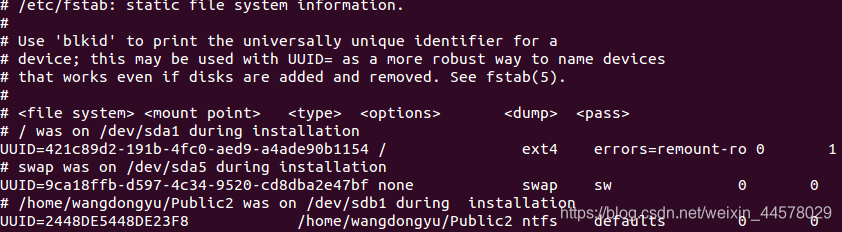在Ubuntu中安装配置samba共享服务,可以让你在网络上共享文件和打印机。以下是一个相对详细的步骤指南,介绍如何在Ubuntu上安装和配置Samba。
1、安装Samba
首先,需要安装Samba软件包。打开终端并运行以下命令:
sudo apt update
sudo apt install samba
2、配置Samba共享
Samba的配置文件是/etc/samba/smb.conf。在编辑此文件之前,建议先备份原始配置文件:
sudo cp /etc/samba/smb.conf /etc/samba/smb.conf.bak
然后,使用文本编辑器打开/etc/samba/smb.conf文件。例如,使用vim或者nano:
sudo vim /etc/samba/smb.conf
在文件的末尾添加你的共享配置。例如:
[ShareName]
path = /path/to/share
browseable = yes
writable = yes
guest ok = no
read only = no
create mask = 0777
directory mask = 0777
valid users = your_username
[ShareName] 是共享的名字,客户端在网络上看到的名字。
[ShareName] 是共享的名字,客户端在网络上看到的名字。
path 是想要共享的目录路径。
browseable 让共享目录在网络上可见。
writable 允许对共享目录进行写操作。
guest ok 设为no以防止访客访问。
read only 设为no表示目录是可读写的。
create mask 和 directory mask 设定了文件和目录的权限。
valid users 限制哪些用户可以访问此共享。
也可以是共享当前用户的目录,配置参考如下:
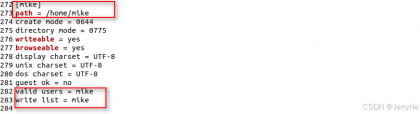
3、创建共享目录
如果共享目录不存在,需要先创建它,并设置适当的权限:
sudo mkdir -p /path/to/share
sudo chown your_username:your_username /path/to/share
sudo chmod 0777 /path/to/share
4、添加Samba用户
需要将Ubuntu用户添加到Samba用户数据库中,并设置密码:
sudo smbpasswd -a your_username
5、 重新启动Samba服务
应用配置更改后,需要重新启动Samba服务:
sudo systemctl restart smbd
sudo systemctl restart nmbd
6、设置防火墙规则(如果使用了防火墙)
如果使用了UFW防火墙,需要允许Samba流量:
sudo ufw allow 'Samba'
7、访问共享目录
在Windows或其他Linux系统上,可以通过以下方式访问共享目录:
在Windows上: 打开文件资源管理器,输入\your_ubuntu_ip_address\ShareName。
在Linux上: 可以使用文件管理器访问,或者通过命令行使用smbclient:
smbclient //your_ubuntu_ip_address/ShareName -U your_username
常见问题和解决方法
1、无法访问共享目录
检查Samba服务状态:
sudo systemctl status smbd
sudo systemctl status nmbd
日志文件通常在 /var/log/samba/ 目录下。查看 log.smbd 和 log.nmbd 文件中的错误信息。
2、防火墙问题
确保防火墙允许Samba流量。可以使用以下命令查看当前的UFW规则:
sudo ufw status
3、权限问题
确保目录和文件的权限设置正确,Samba服务用户有读写权限。
- 版权申明:此文如未标注转载均为本站原创,自由转载请表明出处《懂技术的物业人》。
- 本文网址:http://www.renjien.com/?post=35
- 上篇文章:centos设置开机自启的几种方案(frp为例)
- 下篇文章:Ubuntu硬盘的挂载(临时、永久挂载)